반응형
지금 사용하고 있는 컴퓨터를 본의 아니게 악성 프로그램 등으로 윈도우를 재설치하는 경우가 종종 생기는데요...🥲 재설치를 하기위해선 대부분 포맷을 하게되는데 이때 사용자의 윈도우 정품 인증키를 반드시 확인 해두어야 합니다...(인증키 찾다가 하루를 보내 경험 다들 있으시잖요?ㅠㅠㅠ)

오늘은 문득 생각나거나 윈도우 재설치/포맷 등을 할때 반드시 확인 메모 해두어야 할 인증키 보는 법에 대해서 알아 보겠습니다.
#01. win 로고 + r 을 클릭하여 실행창을 열어줍니다.
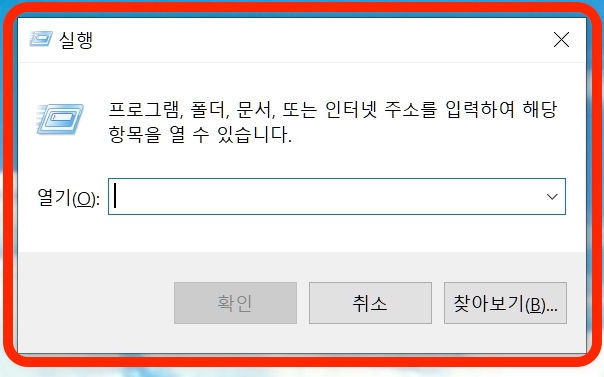
#02. 실행창에 regedit 를 입력하면 레지스트리 편집기 창이 열립니다.

#03. 레지스트리 편집기 창의 우측 폴더 중 HKEY_LOCAL_MACHINE 를 더블 클릭 (지금부터 하위폴더 광클릭이 시작😱되오니 이점 양해 부탁드립니다..🙃)

#04. HKEY_LOCAL_MACHINE 의 하위 폴더 SOFTWARE 를 더블 클릭

#05. SOFTWARE 의 하위 폴더 Microsoft 를 더블 클릭

#06. Microsoft 의 하위 폴더 Windows NT 를 더블 클릭

#07. Windows NT 의 하위 폴더 CurrentVersion 을 더블 클릭

#08. CurrentVersion 의 하위 폴더 SoftwareProtectionPlatform 을 더블 클릭

#09. 마지막으로 우측 창에서 BackupProductKeyDefault 이란 이름의 맨 왼쪽 우측을 보면 사용자의 인증키(인증키는 보안이 필수이므로 블러 처리하였고 사용자도 이부분은 노출이 안되도록 주의가 필요합니다🤫)가 보입니다.(미니팁)BackupProductKeyDefault 파일의 우클릭하여 수정을 누른 후 문자열 편집창에서 텍스트 복사 가능합니다.
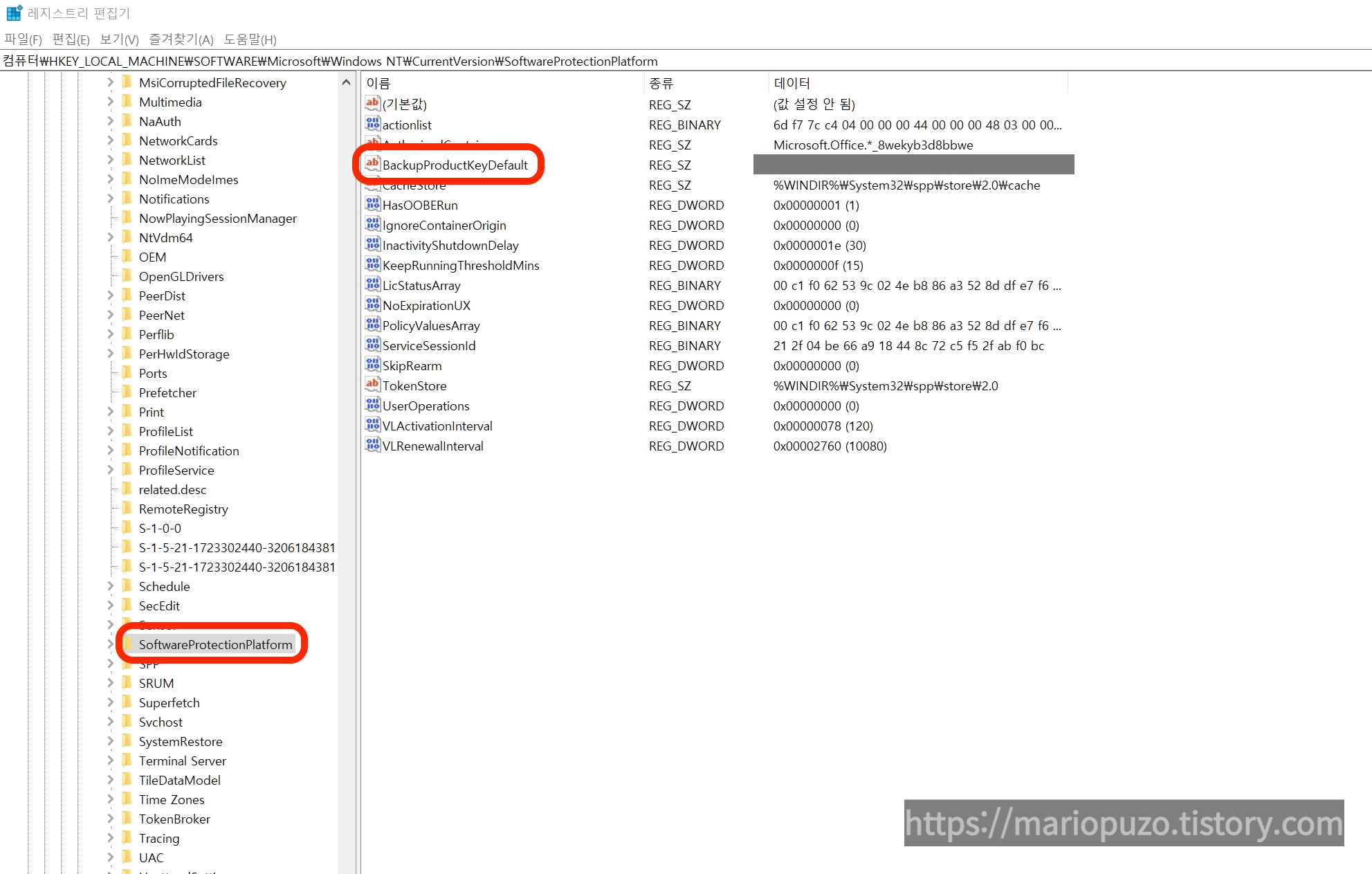
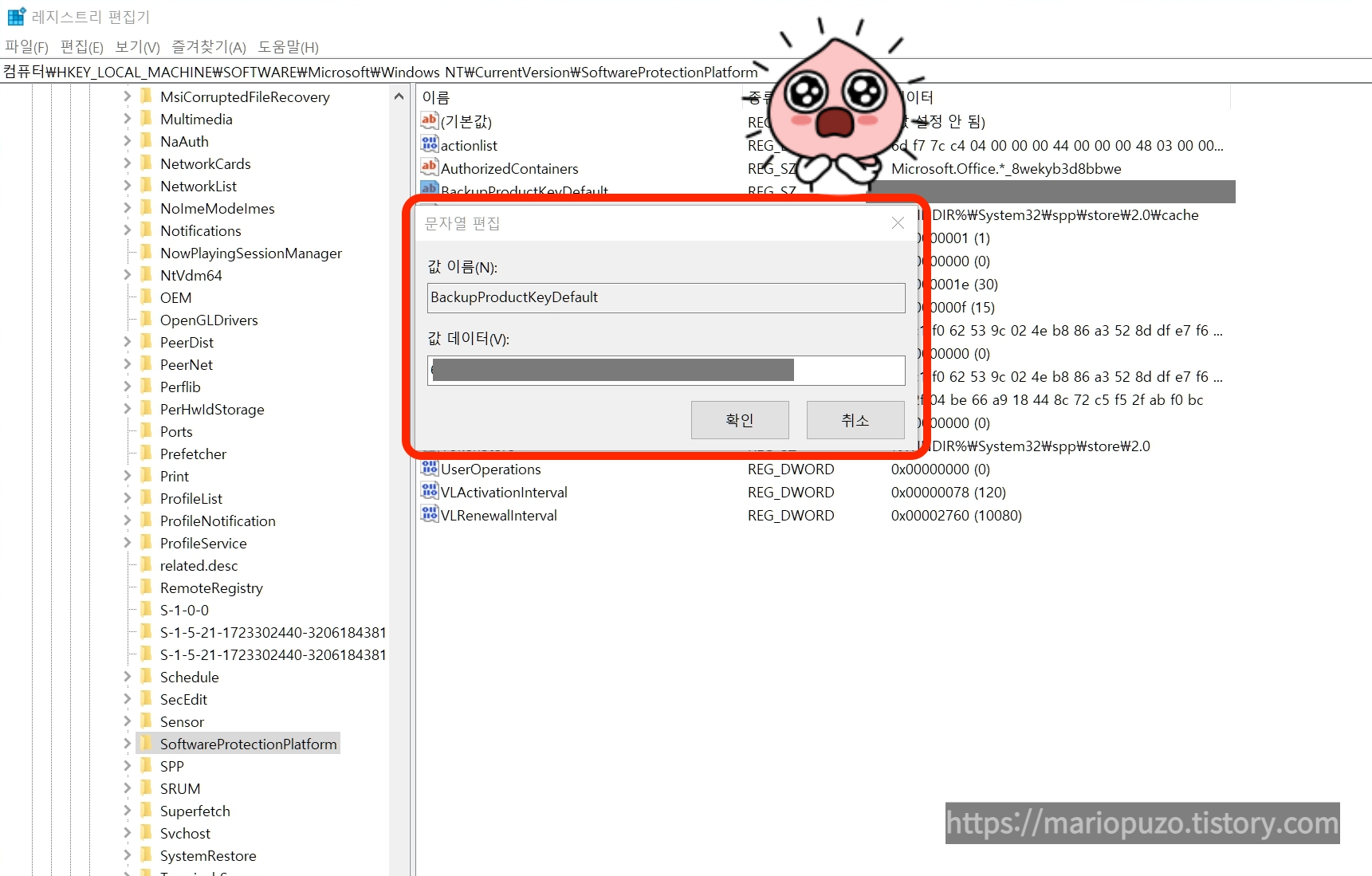
하위 폴더 광클릭때 순간의 어지러움ㅋ만 이겨낸다면 그닥 어렵진 않네요ㅎ 이번 기회에 메모장 등에 메모 해두셨다가 추후에 사용하시는 것도 수고를 덜어주겠네요..👏👏👏👏👏
한줄요약
win 로고 + r 을 클릭 ▷▶ 실행창에 regedit 를 입력 ▷▶ HKEY_LOCAL_MACHINE 를 더블 클릭 ▷▶ SOFTWARE 를 더블 클릭 ▷▶ Microsoft 를 더블 클릭 ▷▶ Windows NT 를 더블 클릭 ▷▶ CurrentVersion 을 더블 클릭 ▷▶ SoftwareProtectionPlatform 을 더블 클릭 ▷▶ 우측 창에서 BackupProductKeyDefault 이란 이름의 맨 왼쪽 우측을 보면 사용자의 인증키 확인👍👍👍
즐겁고 유익한 정보가 되었다면 많은 응원 부탁드립니다^^
'컴퓨터' 카테고리의 다른 글
| 광고 크롬 , 엣지 팝업 광고창 완전히 제거 삭제하기 (0) | 2023.03.05 |
|---|---|
| [팁]맥북 에어 크롬 드래그로 텍스트 이미지 복사 붙여넣기(복사 방지 해제 방법) (0) | 2023.02.19 |

